Подешавања ротери Ксиаоми Мини ВиФи. Детаљна упутства

- 3674
- 755
- Jeremy Jacobi
Подешавања ротери Ксиаоми Мини ВиФи. Детаљна упутства
Специјално сам купио Ксиаоми Мини ВиФи рутер да припремимо неколико детаљних упутстава за постављање овог занимљивог рутера. Узгред, судећи по прегледима и коментарима у мрежним продавницама, рутер из Ксиаоми је веома популаран. И то није ни чудно, за малу торбу добијамо прелепу, снажни и висок рутер. Поред тога, усмјеривач је двоспратни, наравно, уз подршку стандардних 802.11ац, па чак и са УСБ порт. Да, ово је кинески рутер, али Ксиаоми је добра компанија и веома популарна.
Сам рутер Ксиаоми је веома леп, стилски и необичан. Направит ћу преглед овог рутера у посебном члану. А у овом чланку желим детаљно описати процес првог подешавања мини Вифи рутера КСИАОМИ мини ВиФи. Показаћу вам како да повежете рутер, конфигуришите Ви-Фи мрежу и Интернет. У блиској будућности припремићу упутства за постављање укупног приступа датотекама на УСБ уређају, фирмваре рутера итд. Д.
Контролна плоча на кинеском. Шта да радим, како променити језик?
Што се тиче подешавања КСИАОМИ мини ВиФи-а, то је највероватније једини тренутак који вас може разочарати у овом рутеру. Чињеница је да су подешавања рутера на кинеском. Нема начина да одаберете руски или чак енглески. Ако желите да контролна табла буде на руском, морати ћете ући рутер трећим фирмвером (Пандорабок, Падаван). Процес самог фирмвера је сложен. Можда ћу о томе писати у посебном члану.
Енглески се могу додати. Потребно је у Ви-Фи поставкама које морате да промените регион у Европу и ажурирате фирмвер. Такође ћу о томе писати у посебном члану. Па, саветујем вам да се не мучите и само конфигуришите мини рутер Ксиаоми према мојим упутствима. Хоће ли нешто променити ако су подешавања на енглеском језику? Ово је рутер, поставићеш га и заборави на ову контролну таблу. И све је тачно оно што је то језик. Главна ствар је да Интернет функционише добро и стабилно.
Докако: Рутер из Ксиаоми може се користити као Ви-Фи реалса.Друга тачка, рутер се може конфигурирати са паметног телефона или таблета путем апликације МИ рутера. Пријава на енглеском језику, тамо је све јасно. Такође ћемо размотрити ову опцију на крају овог члана.
Ово упутство треба да буде погодно не само за мини модел КСИАООМИ, већ и за ВиФи Мироутер 3 и МИ ВиФи Нано.
Ксиаоми Ми Роутер Мини: Ви-Фи и Интернет подешавања
Прво прикључите напајање на рутер и повежите кабл од провајдера или модема на луку "Интернет".

Тада морамо да пређемо у подешавања КСИАОМИ рутера. Прво ћемо размотрити прве поставке са рачунара (лаптоп). Рачунар можете да повежете са рутером и каблом (међутим, у комплету нема кабла) и Ви-Фи. Одмах након укључивања, бежична мрежа ће се појавити са именом "Ксиаоми_Каки бројеви". Није заштићена лозинком. Повезујемо се са тим.
Ако сте одмах заслужили Интернет кроз рутер, онда има смисла да се конфигурише кроз Цхроме прегледач или Иандек прегледач. Они знају како превести странице у лету. А контролна табла ће бити разумљивија. Превод тамо нема савршене, али и даље боље од кинеских хијероглифа.
1 Отворите било који прегледач и пређите на адресу Мивифи.Цом (Наведено је са дна рутера). Или 192.168.31.1. Можете видети детаљан чланак у којем сам показао како ићи у Мивифи.Цом. На првој страници само кликнемо на велико кинеско дугме 🙂 Ово је нешто попут уговора о лиценци.
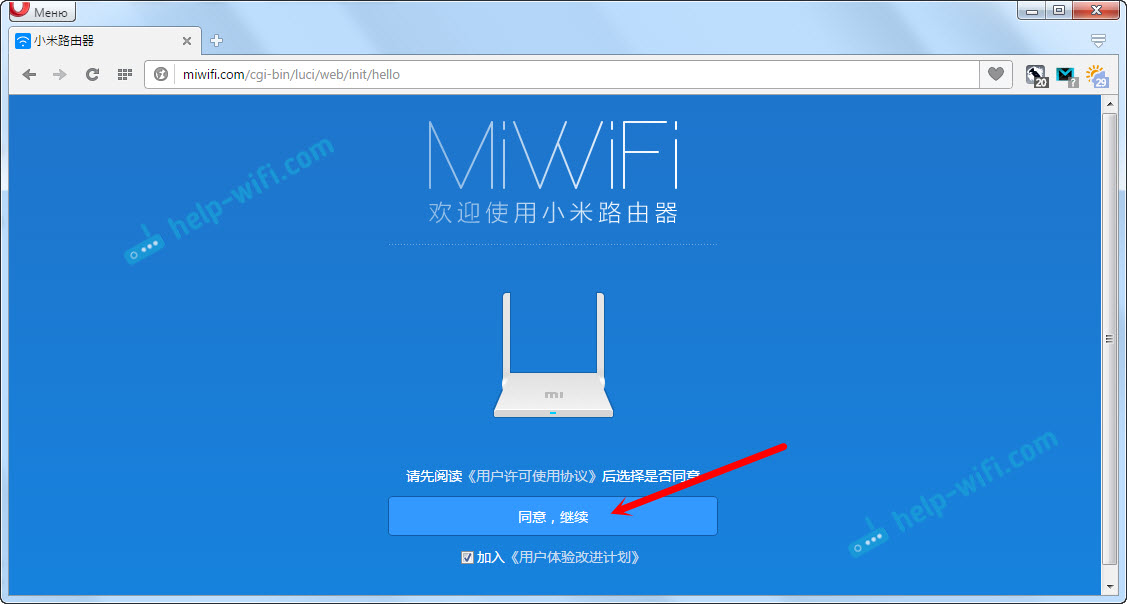
2 Даље је потребно да поставите име Ви-Фи мреже и лозинке на њега. Лозинка треба да буде најмање 8 знакова. Пошто је усмјеривач два-траг, лозинка ће бити иста за мреже на две фреквенције. Затим се може променити на контролној табли. Настављамо поставку.
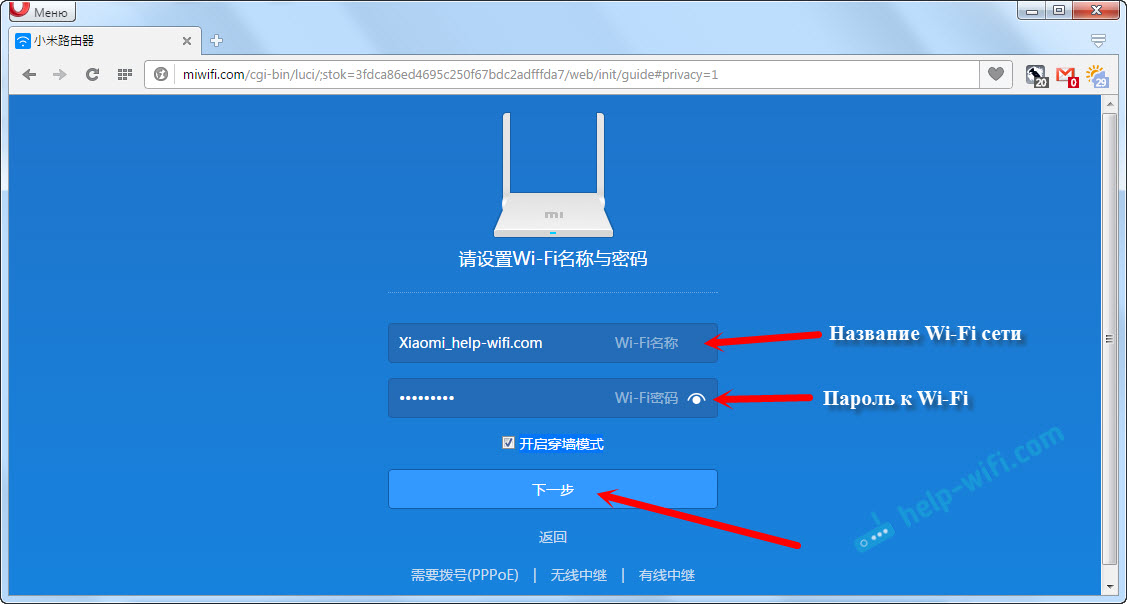
3 У следећем прозору морамо поставити лозинку која ће заштитити поставке рутера. Ова лозинка ће морати да се наведе на улазу у подешавања рутера. Напишите лозинку и кликните на дугме да бисте наставили. Ако желите да лозинка из рутера буде иста као лозинка са Ви-Фи-а, онда можете само да ставите кутију. Али не саветујем то.
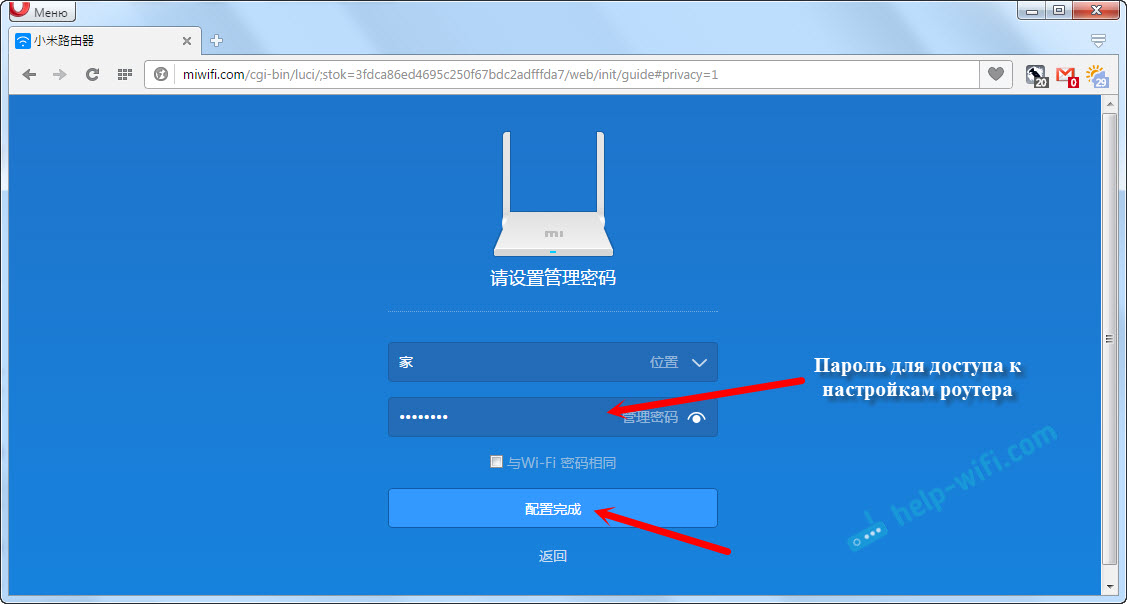
4 Видимо поруку да ће рутер створити две Ви-Фи мреже на различитим фреквенцијама, њихова имена ће бити назначена тамо. Рутер ће се поново покренути.
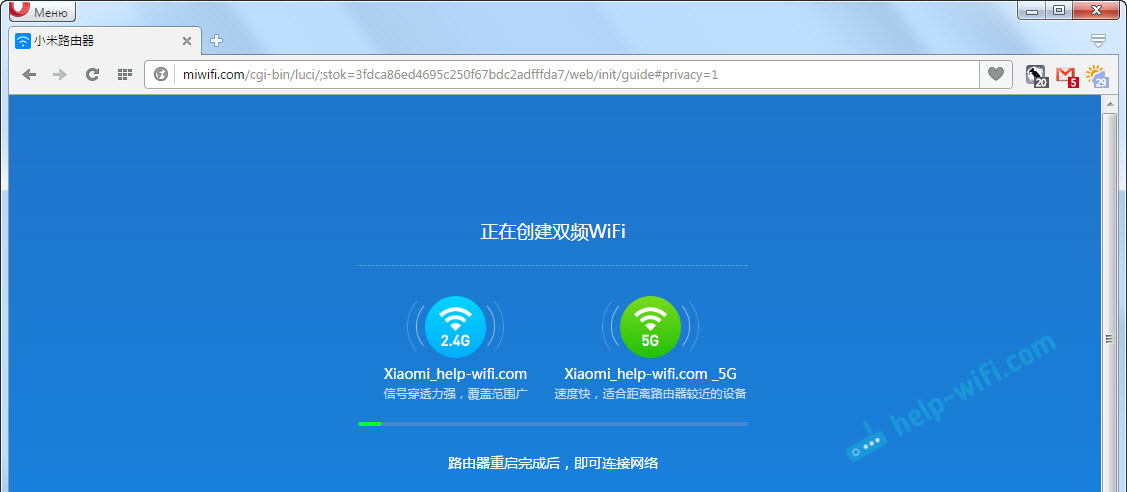
Након поновног покретања, појавиће се Ви-Фи мрежа са именом које смо поставили у процесу подешавања. Повежите се са овом мрежом помоћу инсталиране лозинке.
5 У прозору Подешавања, ако га још нисте затворили, можете да кликнете на дугме и видећете поруку са понудом да бисте инсталирали маркирану апликацију на вашем паметном телефону да бисте контролисали КСИАОМИ рутер. Можете да инсталирате ову апликацију у Апп Сторе или Гоогле Плаи, ако вам је потребно. Назива се МИ рутер. Испод ћу показати како да конфигуришем рутер са телефона кроз ову апликацију.
Важна тачка! Ако Интернет већ ради на вашим уређајима путем рутера, тада су поставке КСИАОМИ рутера завршене на томе. Ако желите, можете да уђете у његово постављање, показаћу испод како то учинити.
Ако Интернет кроз рутер не ради, Тада га треба конфигурирати.
Улаз на подешавања КСИАОМИ рутера и постављање везе са провајдером
1 опет у прегледачу идите на адресу Мивифи.Цом. Појавиће се захтев за лозинку. Наведите лозинку коју сте инсталирали током првог процеса подешавања. Ово није лозинка са Ви-Фи-ја, већ из рутера.
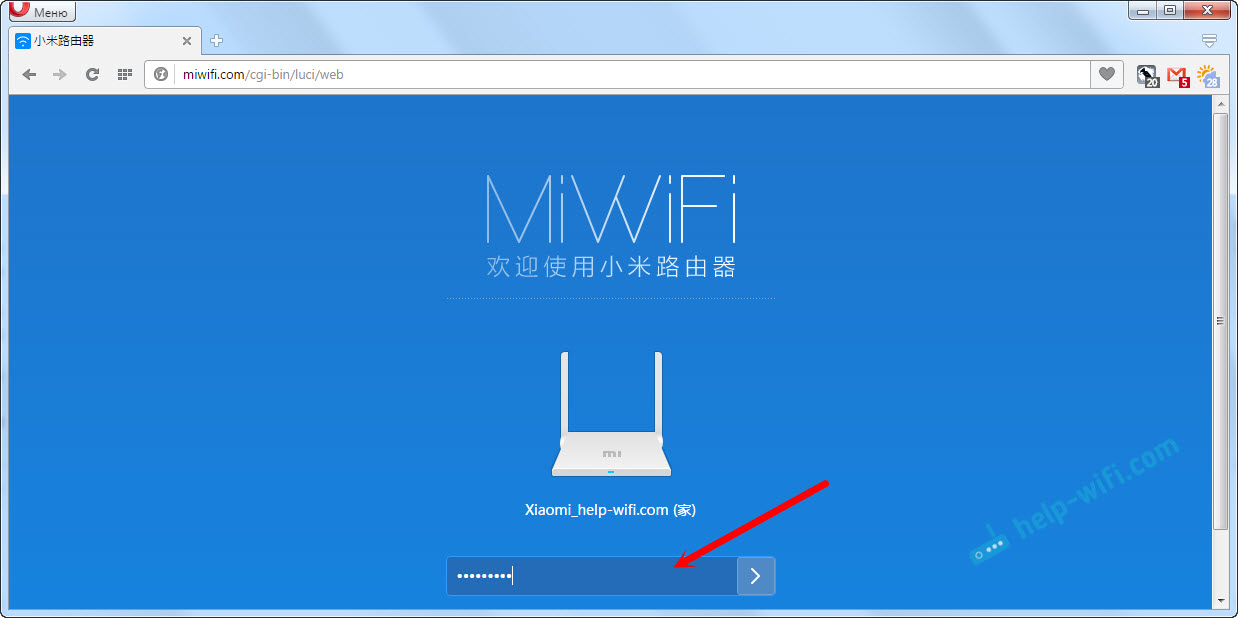
2 Да бисте поставили Интернет (веза са провајдером), идите у подешавања за посебну страницу, као што је приказано у наставку. На листи изаберите своју врсту везе. Највероватније, морате да изаберете пппое. Само ако сте имали врсту везе ДХЦП-а (динамички ИП), а затим је Интернет кроз рутер радио без конфигурације. Врста везе може да разјасни ваш провајдер.
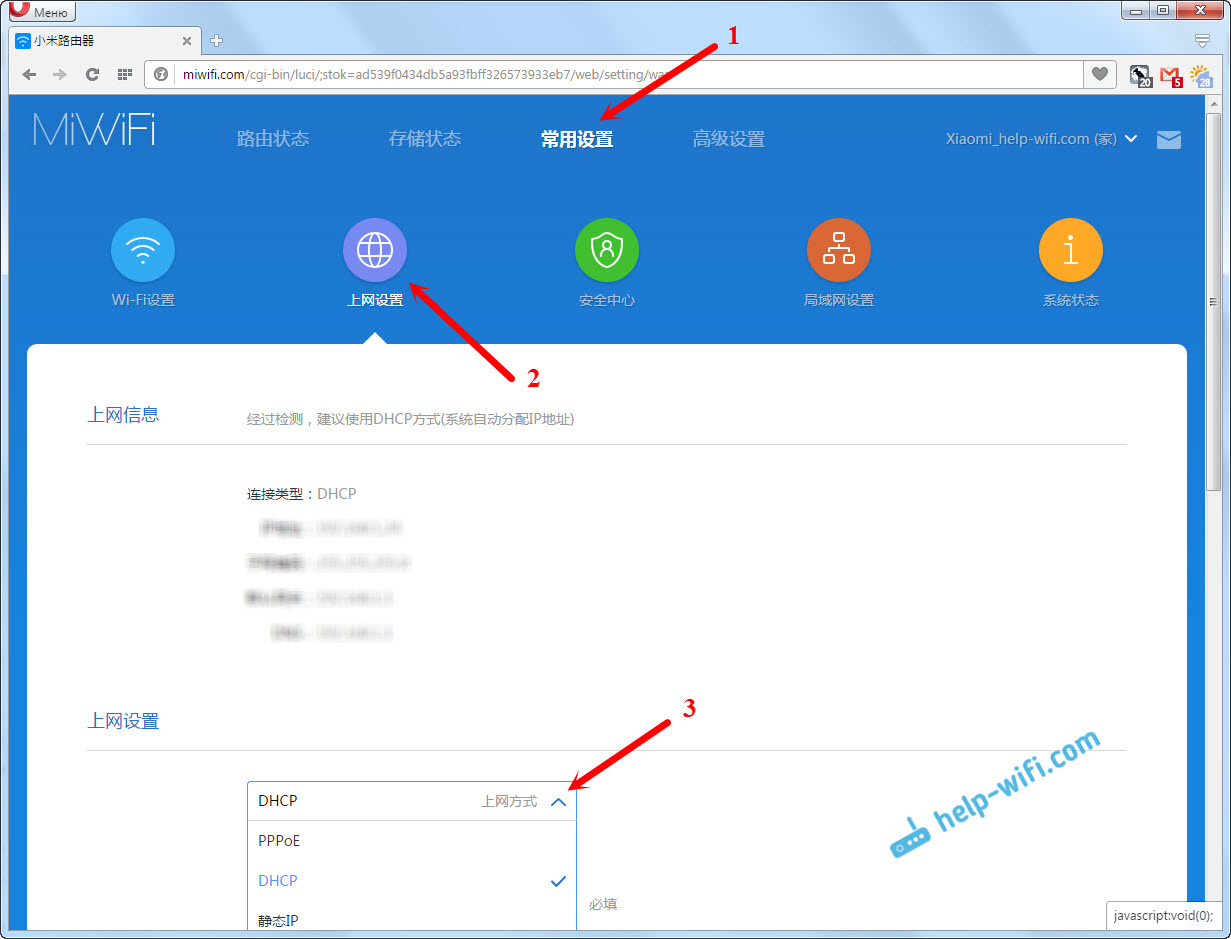
3 Након избора ПППОЕ-а, морат ћете поставити потребне параметре за повезивање. Ове параметре издаје Интернет провајдер. Такође, највероватније су назначени у документима које сте добили приликом повезивања на Интернет.
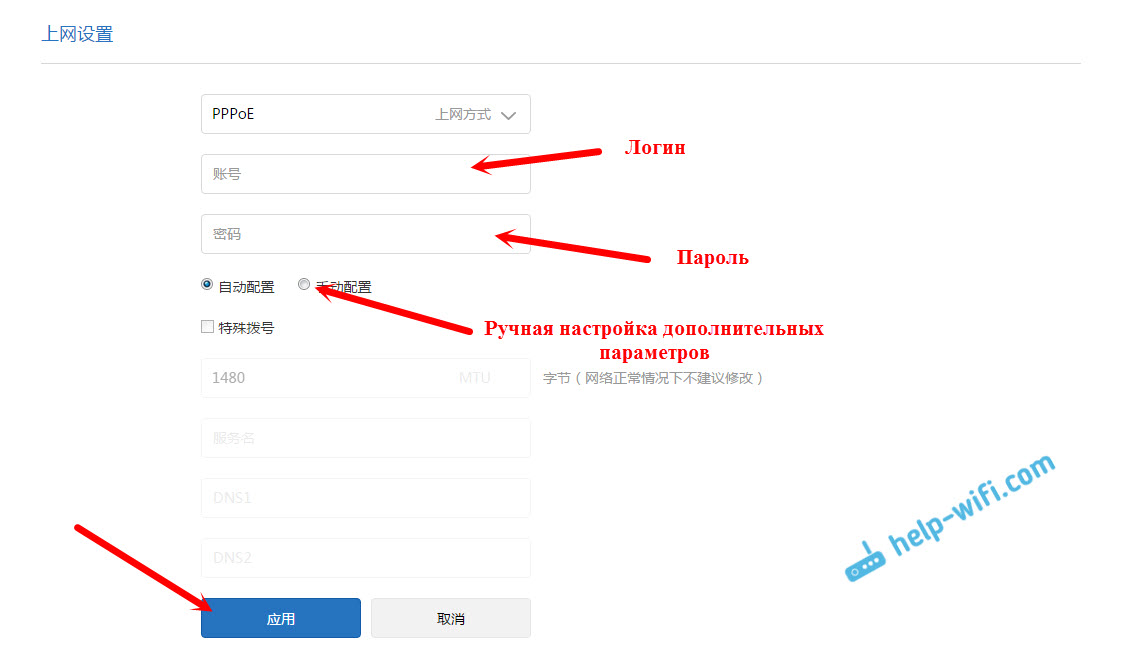
4 Ако провајдер користи везивање на Мац адреси, онда га можете променити на истој страници, испод. Само запишите потребан Мац. Или питајте да ће провајдер прописати МАЦ адресу вашег рутера, што је назначено у овој области или на случају самог уређаја.
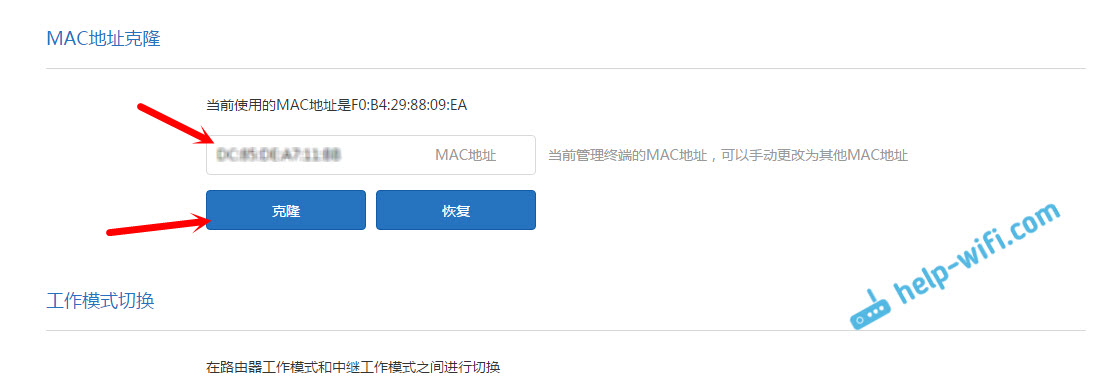
Потребно је да се рутер повезује на Интернет и почео је да га дистрибуира на ваше уређаје.
Подешавање бежичне мреже 2.4 ГХз и 5 ГХз. Промена лозинке са Ви-Фи-ом
Ако желите да промените име Ви-Фи мреже, лозинке, канала или, на пример, искључите мрежу на неку фреквенцију од 5 ГХз или 2.4 ГХз, а затим идите на подешавања и идите у село као што је приказано у наставку.
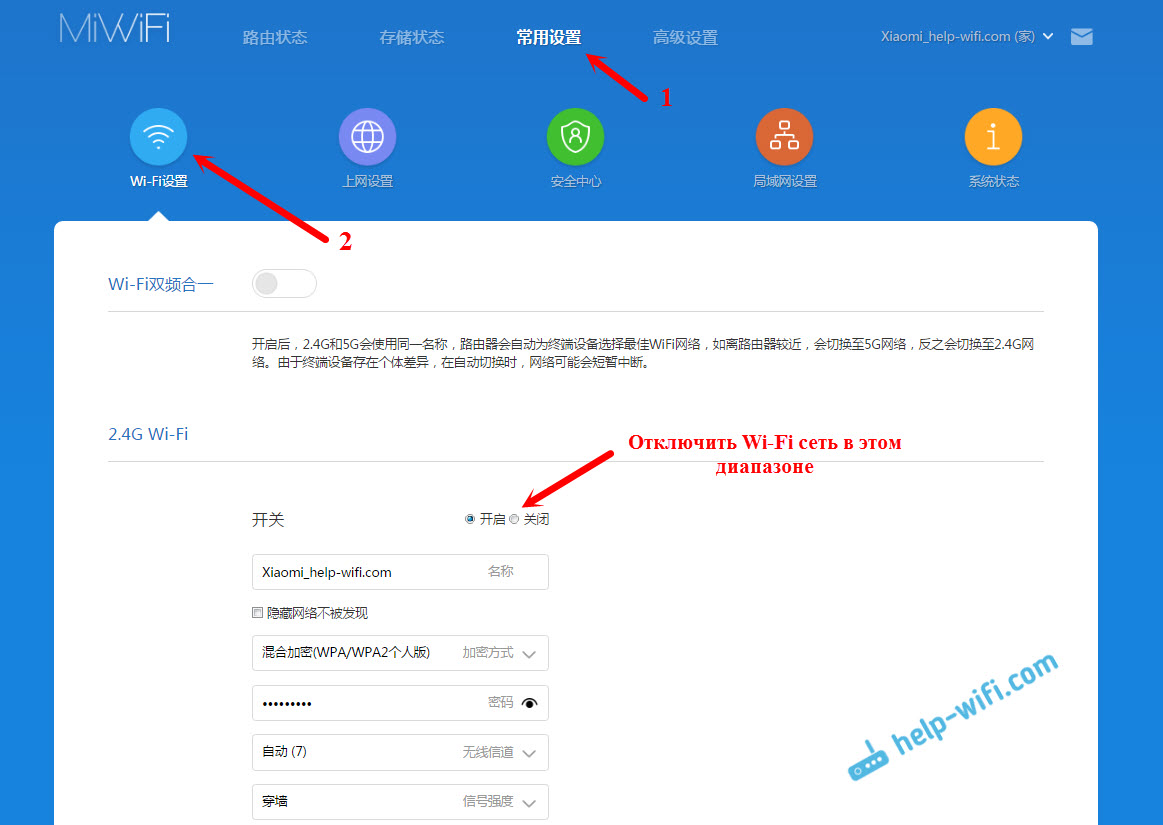
Ако се крећете на страници у наставку, тада ћете видети 5Г Ви-Фи поставке тамо, јер разумем поставке гостинске мреже и промене региона.
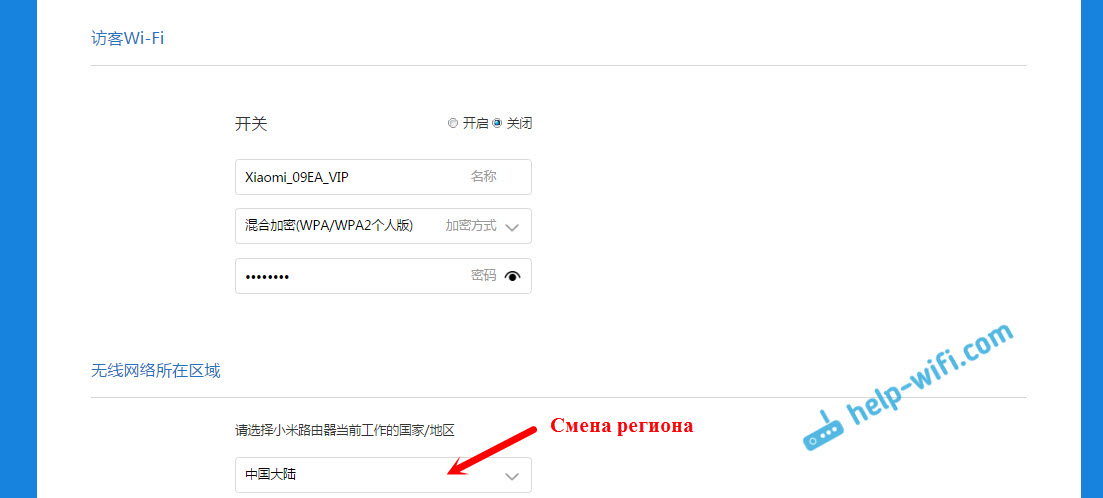
Као што видите, ништа није компликовано. Упркос чињеници да су подешавања на кинеском.
Прво подешавање КСИАОМИ рутера са телефона или таблета (Ми Роутер)
Можете да конфигуришете рутер са мобилног уређаја. Прво морате да инсталирате брендирани програм МИ Роутер на телефон. Ставите га помоћу Гоогле Плаи, или Апп Сторе-а. Ако не желите да ставите апликацију, онда можете да конфигуришете путем прегледача мобилног уређаја, јер сам приказао горе.
Повежите свој паметни телефон у КСИАОМИ рутер. Ви-Фи мрежа ће имати стандардно име и неће бити заштићена лозинком. Такође, не заборавите да повежете Интернет на рутер.
Ја, на иПхоне-у, одмах након што се веза појавила прозор са поставком рутера. И на Андроиду, у програму МИ морате да одаберете "Постави нови рутер". Наводимо место где је усмјеривач инсталиран и кликните на дугме "Сљедеће".
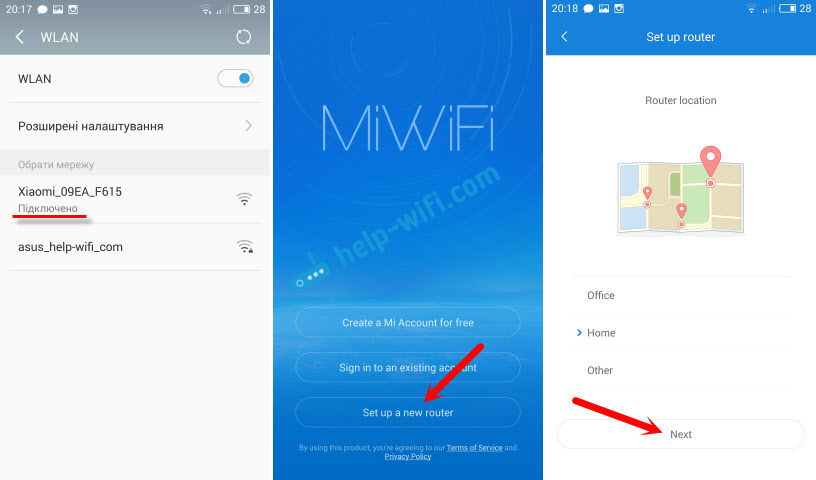
Рутер ће проверити Интернет везу, а ако ваш провајдер користи ДХЦП везу, видећете поруку да је Интернет повезан. Као у мојој снимци испод. А ако имате ПППОЕ технологију везе, морат ћете поставити неке параметре (пријава, лозинка).
Последњи корак је инсталација лозинке на Ви-Фи мрежи и промена назива мреже. Наведите ове податке и притисните дугме за завршетак.
Имајте на уму да ће се лозинка инсталирана на Ви-Фи мрежи такође користити за приступ подешавањима рутера приликом уношења контролне табле на Мивифи.Цом.
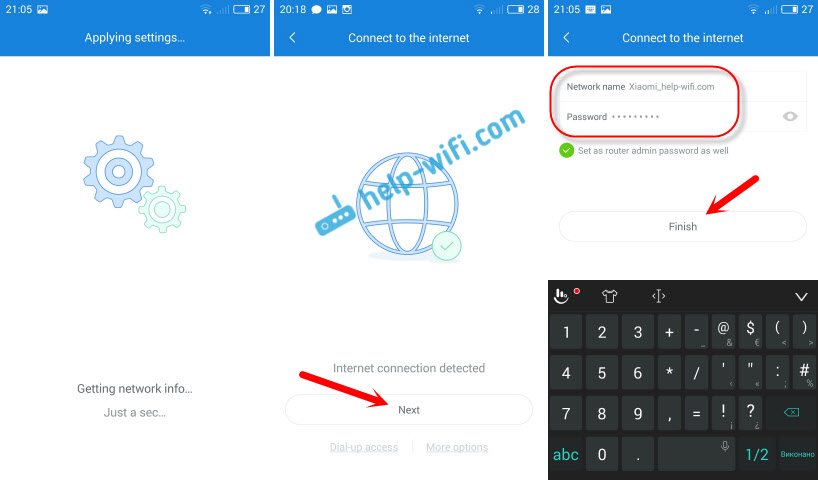
То је све, постављање рутера је завршено. Ако нешто није успело, идите на подешавања преко прегледача и промените потребне параметре.
Чак и без управљачког софтвера рутера на енглеском или руском, то се може подесити без проблема, а све ће радити. Да, у подешавањима која су веома тешко схватити на кинеском. Било би лакше чак и на енглеском језику. Постоји енглеска верзија оригиналног фирмвера, у посебном чланку, показаћу како да га инсталирам.
Заиста ми се допао усмјеривач, и споља и стабилан посао. Напишите своје мишљење о овом моделу, поделите савет и постављајте питања. Увек ми је драго да помогнем саветима!
- « Поље за унос лозинке за ВиФи у Виндовс 10 се не појављује
- АСУС рутери са УСБ 3Г / 4Г модемом. Избор и компатибилност »

